电脑绘图软件Mk绘图助手2.1 官方版
电脑绘图软件Mk绘图助手2.1 官方版是一款小巧易用的电脑绘图软件,该软件操作简单,可满足于用户完成简单的图像绘制、图像修改的任务,并且该软件操作简单、易用,电脑绘图软件Mk绘图助手2.1 官方版是一款免费的绘图辅助工具,通过这款软件你可以轻松的绘制出一些简单的动漫形象。
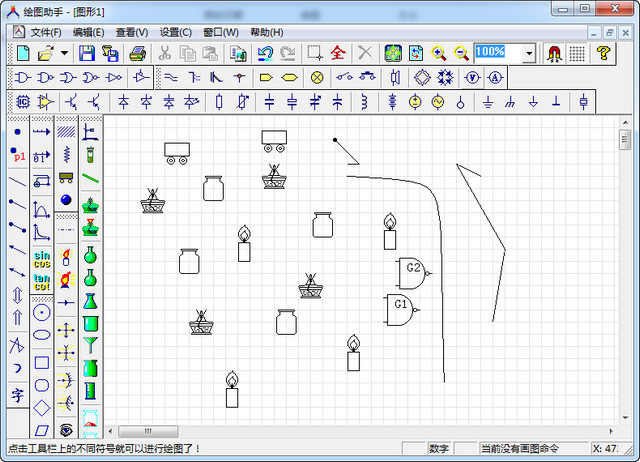
电脑绘图软件Mk绘图助手2.1 官方版使用教程:
1、先运行绘图助手,如果是第一次使用的请点击初始化
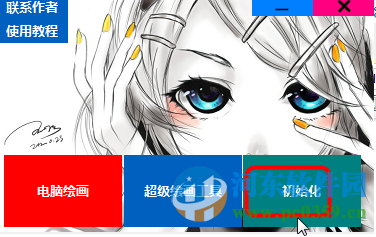
2、然后点击电脑绘图,点击超级绘图工具,最小化窗口
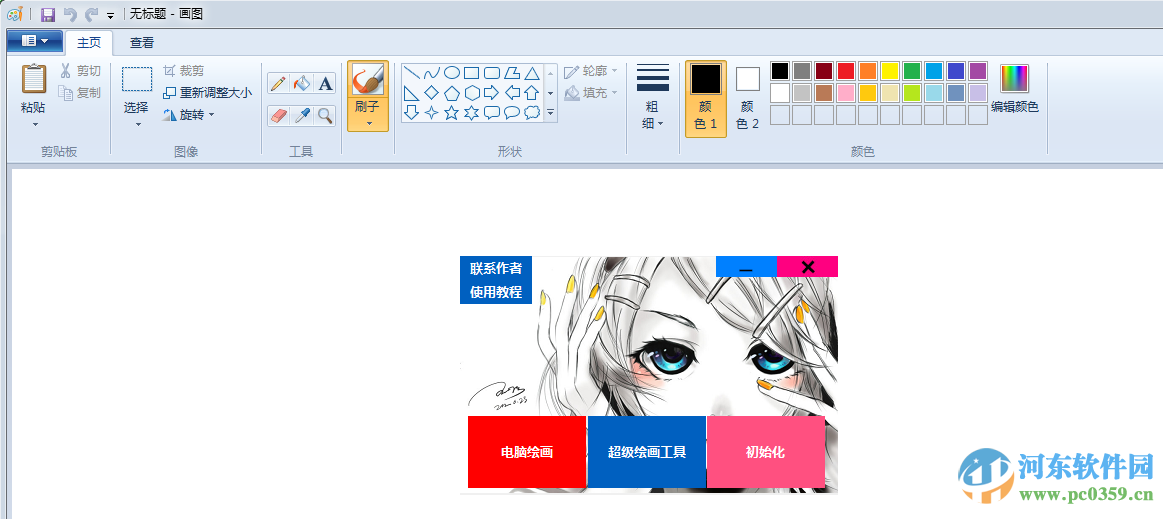
3、选择图片,你先要绘画的图片,可以自己设置这些的大概是这样了,
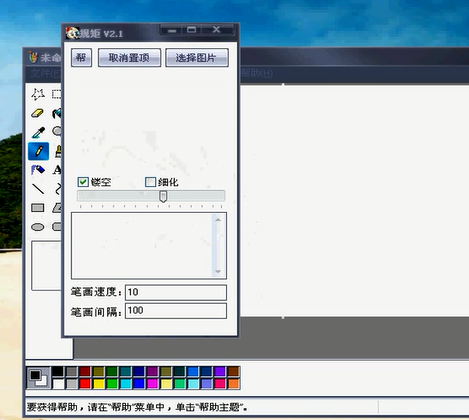
4、然后在电脑绘画工具这里的右上角按键(ALT+1)不是右边的而是上面一行的
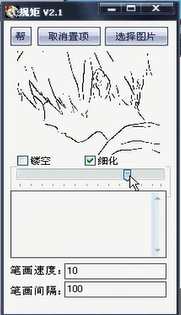
5、然后按(ALT+4)4也是上面的全自动画的
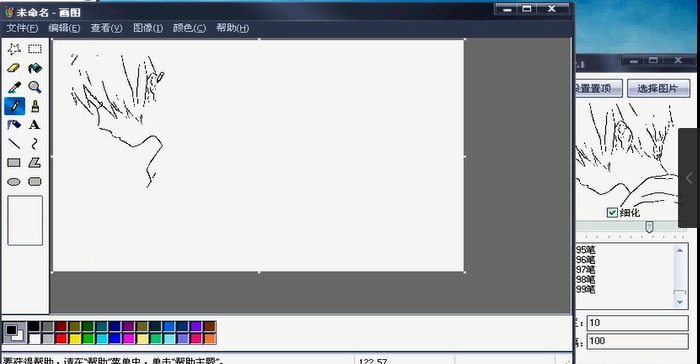
以上就是今天电脑绘图软件Mk绘图助手的下载及使用教程的全部内容了,Mk绘图助手是一款小巧易用的电脑绘图软件,有兴趣的朋友们可以下载来尝试一下,希望大家会喜欢,谢谢大家!!!了解更多的教程资讯请关注我们系统天地~~~











 苏公网安备32032202000432
苏公网安备32032202000432